Tabla de contenidos

Hay algunos cambios importantes en iOS 14 , incluidos los widgets en la pantalla de inicio y la capacidad de cambiar el navegador predeterminado y las aplicaciones de correo . Apple también ha mejorado la excelente aplicación Cámara. Estamos analizando qué ha cambiado y cómo utilizar las nuevas funciones.
Los iPhones más nuevos obtienen las mayores actualizaciones
Una de las mayores mejoras que encontrará en la aplicación Cámara es su rendimiento en bruto. Apple afirma que es hasta un 90 por ciento más rápido, con la capacidad de capturar cuatro disparos por segundo. El tiempo que le toma a su iPhone 11 hacer su primera toma fría ha mejorado en un 25 por ciento, y la toma de retratos ha ganado un 15 por ciento de mejora en la velocidad.
Sin embargo, Apple ha limitado muchas de estas mejoras a dispositivos más nuevos, como el iPhone 11 (y 11 Pro), XR y XS. Después de probar la aplicación de la cámara y revisar la configuración en un iPhone X y iPhone 11, la primera apenas mejoró en iOS 13.
Es probable que muchos de estos cambios dependan de los procesadores más nuevos en los dispositivos más recientes. Sin embargo, independientemente de la edad de su iPhone, aún puede mejorar su fotografía con algunos consejos y trucos .

Un control deslizante de compensación de exposición adecuado
Bloquear el enfoque y la exposición en un iPhone es una experiencia complicada. Primero, debe tocar y mantener presionada el área en la que desea enfocar. Luego, mueve el control deslizante de exposición hacia arriba o hacia abajo para aumentar o disminuir la cantidad de luz en la escena. Es un ejercicio de paciencia que a menudo resulta en errores.
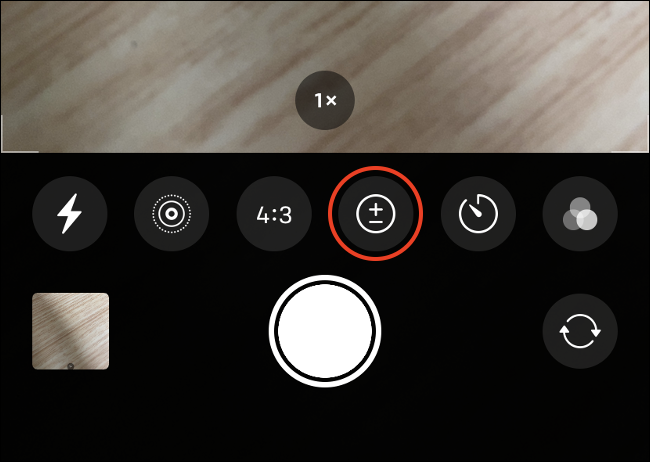
Las mejoras de iOS 14 en la aplicación Cámara hacen que sea mucho más fácil afinar la exposición y ajustar la cantidad de luz en una escena. Para hacerlo, abra la aplicación Cámara y toque la flecha hacia arriba en la parte superior de la pantalla. En el menú que aparece, toque el icono de signo más / menos (+/-) para revelar el dial de compensación de exposición.
Deslice el dial hacia la izquierda o hacia la derecha para aumentar o disminuir la cantidad de luz en su escena. También puede tocar en cualquier lugar de la pantalla para controlar el enfoque sin perder la configuración de exposición. Una vez que haya establecido un valor de exposición, el iPhone lo recordará hasta la próxima vez que abra la aplicación Cámara.
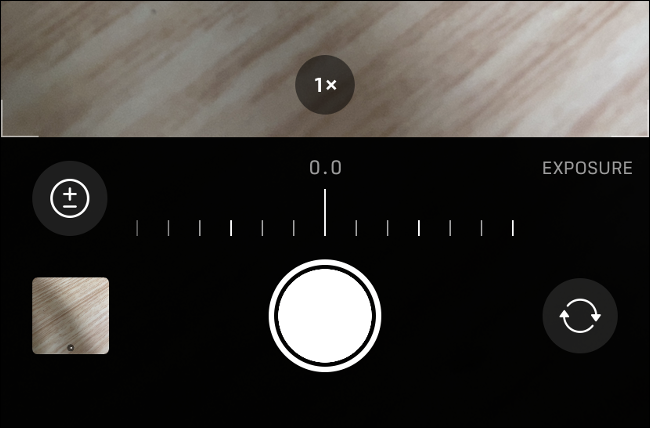
Mientras usa la Compensación de exposición, verá un medidor de luz en la parte superior izquierda, que indica si la escena está sub- (si el medidor se inclina hacia la izquierda) o sobreexpuesta (si el medidor se inclina hacia la derecha). Tenga en cuenta que la compensación de exposición solo ajusta la escena actual; no es un control totalmente manual.
La aplicación de la cámara seguirá adaptándose a las condiciones de iluminación, a menos que bloquee la exposición manteniendo pulsado el visor. Obtienes mucho más control sobre una escena al hacer esto y luego deslizar los dedos hacia arriba y hacia abajo por la pequeña caja que aparece.
Disparos mucho más rápidos
La forma más rápida de tomar una serie de fotos es con el modo Ráfaga. Para hacerlo, simplemente mantenga presionado el botón del obturador. Cuando haya terminado, puede examinar todas las fotos y conservar las buenas. En iOS 14, también puede tomar fotos rápidamente tocando repetidamente el botón Disparador.
En iOS 13, esto da como resultado un tartamudeo porque el iPhone procesa cada foto después de disparar. Dirígete a Configuración> Cámara, y luego activa «Priorizar Disparo Más Rápido». Luego, su iPhone priorizará la velocidad sobre la calidad de la imagen al reducir la cantidad de procesamiento realizado en cada toma.
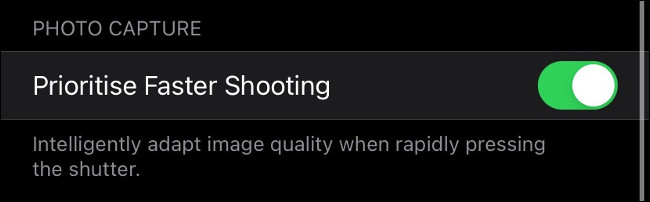
Con prioridad dada al obturador, iOS 14 proporciona una experiencia de disparo más natural que no se diferencia de una cámara SLR digital o sin espejo. Tampoco tendrá largas ráfagas, sino fotos individuales para clasificar.
Esta función funciona en iPhone XS, XR, 11 y 11 Pro.
Selfies reflejados
Android ha tenido selfies reflejados desde siempre. Ahora (finalmente), el iPhone también lo hace. En iOS 13 y versiones anteriores, iOS refleja automáticamente las fotos para que el texto no aparezca al revés para el espectador.
Si prefieres guardar una versión idéntica «reflejada» de una selfie que ves en el visor, activa «Cámara frontal espejo» en Configuración> Cámara.
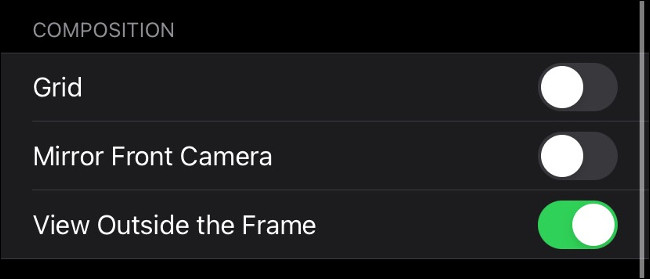
Esta función está disponible en iPhone XS, XR y versiones posteriores.
Mejoras en el modo nocturno
El modo nocturno ahora cuenta con guías para ayudarlo a mantener estable su dispositivo mientras dispara. Al mantener la cámara lo más quieta posible, el modo Noche toma una imagen más nítida. Para ayudarte, aparecen dos puntos de mira en la pantalla (muy parecidos a los que aparecen cuando tomas una foto mirando hacia abajo).
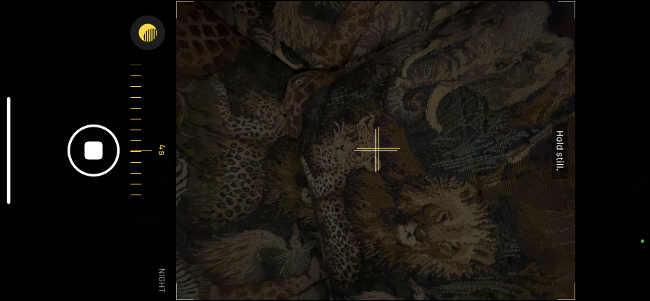
Mantén esos puntos de mira alineados para hacer el mejor disparo posible. Si se tambalea y se desalinean, puede realinearlos para obtener un resultado ligeramente mejor. Para obtener los mejores resultados, coloque su iPhone en un trípode cuando tome fotografías en modo Noche.
El modo nocturno solo está disponible en iPhone 11 y posteriores.
QuickTake ya está disponible en iPhone XR y XS
QuickTake es la funcionalidad de video siempre activa de Apple. Le permite comenzar a grabar un video rápidamente, incluso cuando su cámara está en el modo Foto predeterminado. Esto reduce el retraso causado por tener que cambiar de Foto a Video.
Esta función se limitaba anteriormente al iPhone 11 o superior, pero iOS 14 agrega la función de forma retroactiva al iPhone XR y XS. Simplemente inicie la aplicación Cámara y luego presione y mantenga presionado el control de volumen o el botón del obturador. Para bloquear la grabación, mantenga presionado el botón Disparador y luego deslice el dedo hacia la derecha.
Use Subir volumen para ráfaga en lugar de QuickTake
De forma predeterminada, al presionar el botón Subir volumen mientras está en la aplicación Cámara, se iniciará un video QuickTake. En dispositivos más antiguos, el botón Subir volumen toma una foto normal.
Ahora, si posee un iPhone más reciente, puede elegir si desea activar QuickTake o Burst cuando mantiene presionado el botón Subir volumen. Para habilitar la ráfaga, simplemente active la opción «Usar subir volumen para la ráfaga» en Configuración> Cámara.
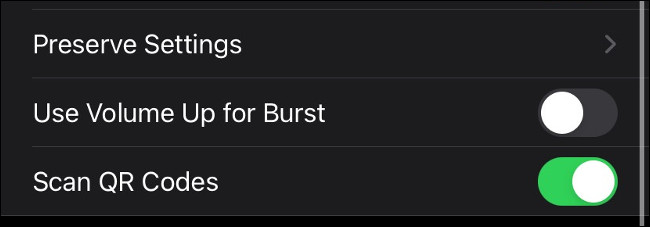
Para iniciar un video QuickTake, mantenga presionado el botón para bajar el volumen. Esta configuración afecta a los dispositivos iPhone XR, XS y posteriores.
Un nuevo menú de configuración de la cámara
Cambiar la configuración de la cámara anteriormente implicaba tocar pequeños iconos en la parte superior de la pantalla. iOS 14 ha colocado todas estas preferencias en un solo menú junto con los nuevos controles de compensación de exposición.
Si tiene un iPhone XR y XS o posterior, puede acceder a estas configuraciones tocando la flecha hacia abajo en la parte superior de la pantalla.
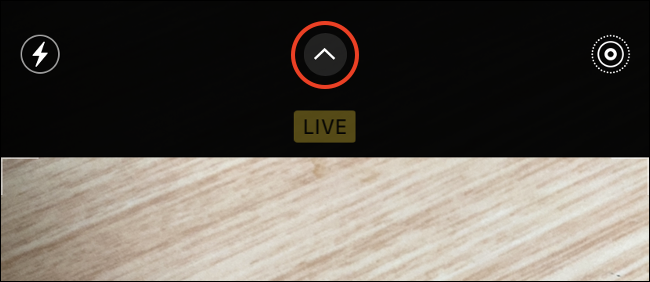
No está claro por qué Apple limitó este cambio a solo las dos últimas generaciones de iPhones, mientras que los dispositivos más antiguos tienen la misma interfaz. ¡Quizás el año que viene, propietarios de iPhone X!
¿Más mejoras fotográficas por venir?
El sucesor del iPhone 11 se ha retrasado este año. Normalmente, Apple anunciaría el nuevo teléfono junto con la actualización de iOS 14, y se lanzaría aproximadamente una semana después del evento.
El evento de iPhone de este año está previsto para octubre, por lo que no tendremos que esperar mucho antes de conocer las mejoras que llegarán a los modelos de este año. Sería bueno que esta vez Apple introdujera el modo nocturno en todos los lentes.
¿Quieres aprender más sobre la fotografía del iPhone? Consulte nuestra guía definitiva para la aplicación de la cámara iOS .


